苹果手机怎么打开应用权限设置,每个人都拥有一部智能手机,其中苹果手机是最受欢迎的一种。使用苹果手机时,我们常常需要打开应用并使用各种功能,但是随着越来越多的应用来到我们的手机上,我们怎么知道它们是否在使用我们的个人信息?这时候设置应用权限管理就变得非常重要了。在这篇文章中我们将讨论如何在苹果手机上打开应用权限设置并对应用权限进行管理。
iphone苹果手机如何设置应用权限管理
具体方法:
1.点击手机设置。
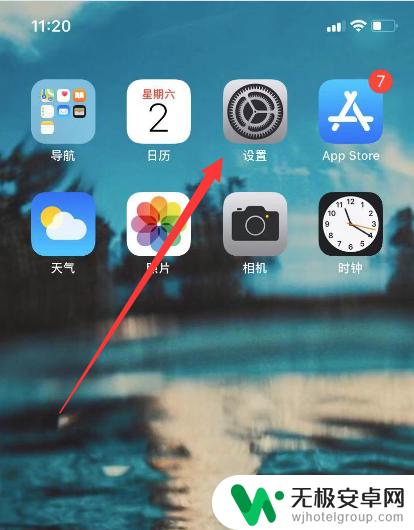
2.滑动设置界面找到选项隐私。
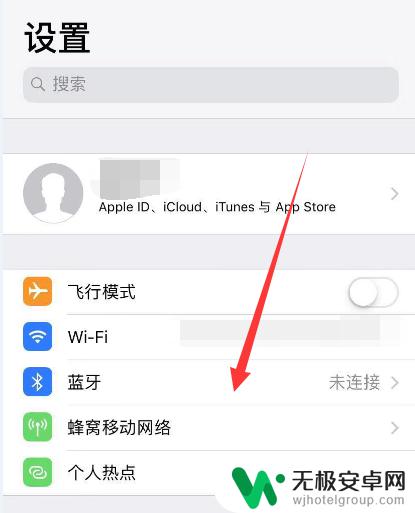
3.在设置界面点击隐私。
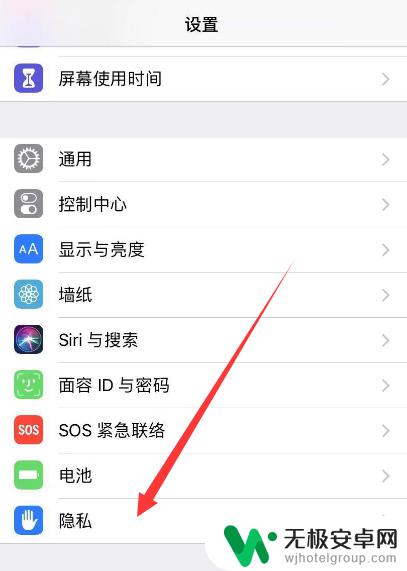
4.选择对应的权限,譬如麦克风。
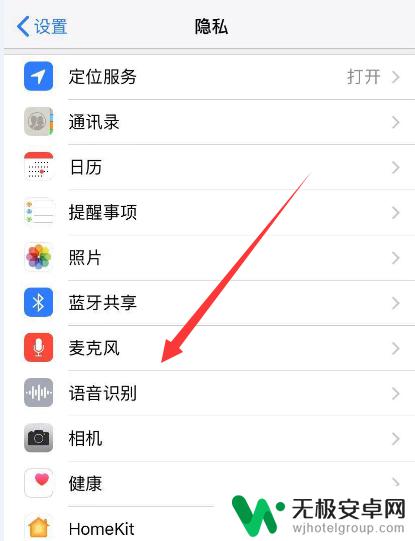
5.打开的界面选择需要开启的应用。
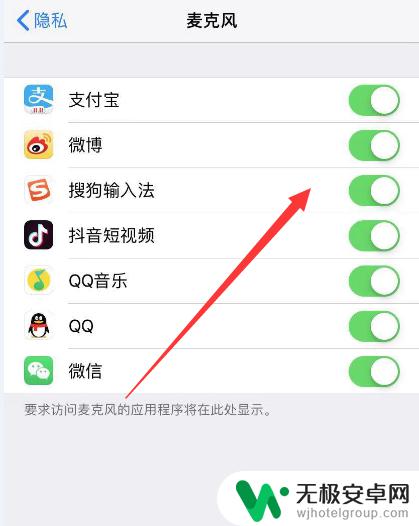
6.也可以滑动设置界面到下方,找到要设置的应用。
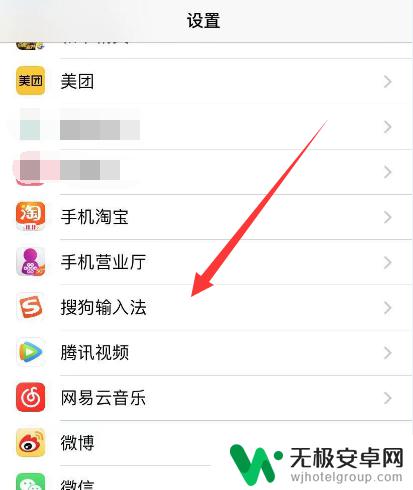
7.点击开启后面的应用选项权限即可。
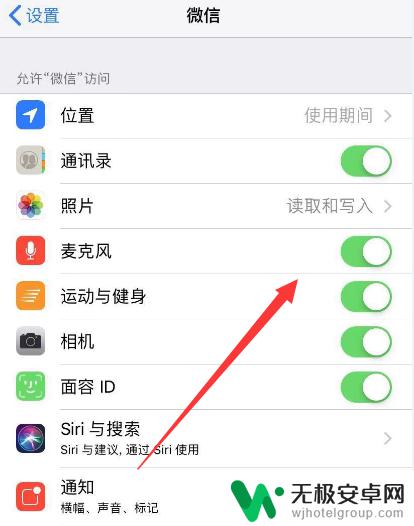
科技的进步让我们用手机实现了各种方式的便利,但同时也有隐私泄露的风险。所以,我们要学会打开苹果手机的应用权限设置,保护我们的隐私。要记住,合理、谨慎地设置应用权限,让我们的手机用起来更加安全可靠。











